Als je graag naar muziek luistert met Spotify, dan is er geen betere manier om op die beats te rocken dan met een geweldige luidspreker als HomePod. Maar Siri heeft geen idee wanneer je een nummer van Spotify op je HomePod aanvraagt, toch?
Er is misschien nog geen integratie beschikbaar voor HomePod en Spotify, maar je kunt het nog steeds laten gebeuren met een beetje AirPlay-magie, hier is hoe.
Verwant:
- Siri kan niet afspelen vanuit Spotify. Dit is wat u kunt doen
- Hoe AirPods en HomePod op een MacBook aan te sluiten
- Overstappen naar Apple Music? Hoe Spotify-afspeellijsten naar Apple Music te verplaatsen met SongShift
Inhoud
-
AirPlay Spotify naar HomePod
- AirPlay Spotify vanaf iPhone of iPad
- AirPlay Spotify vanaf Mac
- AirPlay Spotify van Apple TV
-
Geniet van Spotify op je HomePod
- Gerelateerde berichten:
AirPlay Spotify naar HomePod
Open Spotify op je iPhone, iPad, Mac of Apple TV en navigeer naar het nummer, de zender, podcast of afspeellijst waar je naar wilt luisteren. Doe vervolgens het volgende, afhankelijk van uw apparaat.
Opmerking: in de onderstaande schermafbeeldingen heet onze HomePod Kitchen.
AirPlay Spotify vanaf iPhone of iPad
- Open de Controle Centrum op je iPhone of iPad. Je zou het Spotify-nummer (of podcast-aflevering) momenteel in een kleine doos moeten zien.
- Druk op AirPlay pictogram in de hoek van dat gedeelte.
- Selecteer uw De naam of locatie van HomePod.
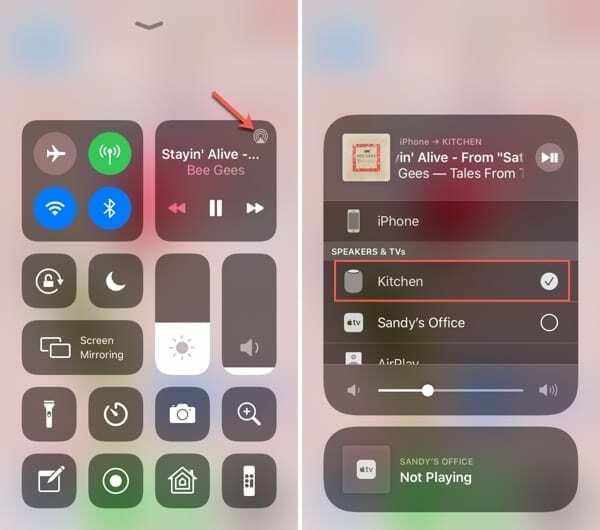
AirPlay Spotify vanaf Mac
Je kunt Spotify op twee verschillende manieren op je HomePod op Mac afspelen, afhankelijk van of je de volumeknop in je menubalk hebt of niet.
AirPlay vanuit de menubalk
als jij doen heb jou Volumeregeling knop in uw menubalk, klik erop en selecteer je HomePod uit de lijst Uitvoerapparaat.
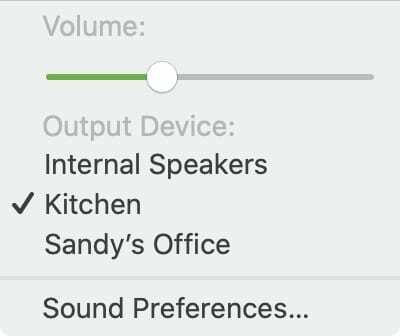
AirPlay vanuit Geluidsvoorkeuren
als jij Niet doen uw volumeknop in uw menubalk heeft, volgt u deze stappen.
- Open Systeem voorkeuren met behulp van het pictogram in uw Dock of Apple-pictogram > Systeem voorkeuren vanuit de menubalk.
- Selecteer Geluid en kies de Uitgang: tabblad.
- Kies je HomePod in de lijst met uitvoerapparaten.
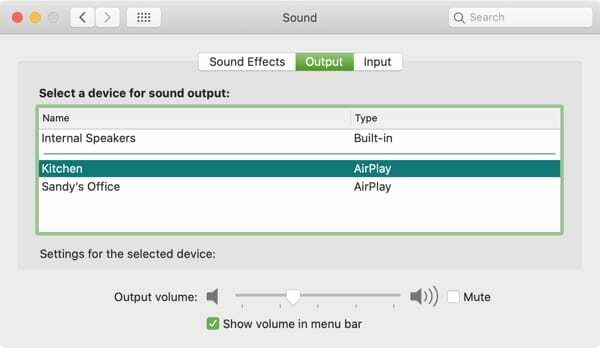
AirPlay Spotify van Apple TV
U kunt Spotify ook AirPlay naar uw HomePod vanaf uw Apple TV, en u kunt dit tijdelijk doen vanuit het Control Center of totdat u het wijzigt in de Instellingen.
AirPlay vanuit het Control Center
Open het Control Center op uw Apple TV door: de Home ingedrukt houden (TV) knop. Wanneer het Control Center aan de rechterkant van het scherm wordt weergegeven, klikt u op de AirPlay knop en selecteer uw HomePod.
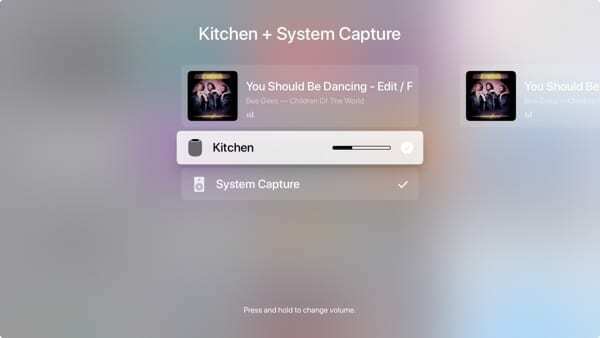
AirPlay via Instellingen
Open de Instellingen app op Apple TV en selecteer Video en audio. Kies Audio uitgang en selecteer jouw HomePod.
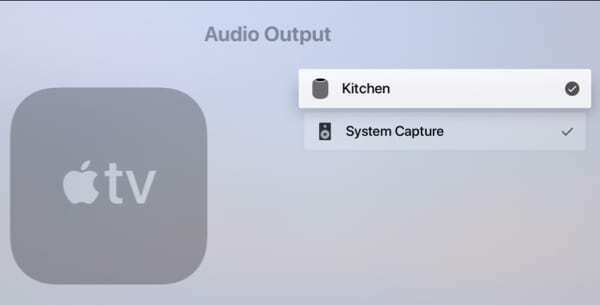
Geniet van Spotify op je HomePod
De truc om AirPlay te gebruiken om te verzenden Spotify naar uw HomePod is een geweldige manier om te genieten van de nummers en podcasts die u leuk vindt op uw Apple-luidspreker. Ga je het eens proberen? Laat het ons weten!

Sandy werkte vele jaren in de IT-industrie als projectmanager, afdelingsmanager en PMO Lead. Ze besloot toen haar droom te volgen en schrijft nu fulltime over technologie. Sandy houdt een Bachelor of Science in informatietechnologie.
Ze houdt van technologie, in het bijzonder van geweldige games en apps voor iOS, software die je leven gemakkelijker maakt en productiviteitstools die je elke dag kunt gebruiken, zowel in werk- als thuisomgevingen.
Haar artikelen zijn regelmatig te zien op MakeUseOf, iDownloadBlog en vele andere toonaangevende technische publicaties.